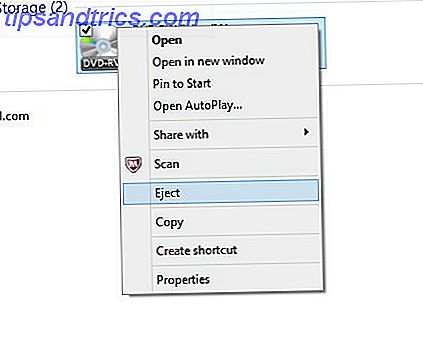Ένας φίλος κυνήγι εργασίας θέλησε να υποψήφιες εταιρείες Google. Μια κανονική αναζήτηση επιστρέφει σελίδες γεμάτες με αποτελέσματα αναζήτησης. Αλλά καθώς τα κοσκινίζετε, παραμένει μια ερώτηση - πώς αποκτάτε τις τελευταίες ενημερωμένες πληροφορίες;
Ξεκλειδώστε το φύλλο εξαπάτησης "Κορυφαία συντομεύσεις πληκτρολογίου αναζήτησης Google" τώρα!
Αυτό θα σας υπογράψει στο newsletter μας
Εισαγάγετε το Email σας Ξεκλειδώστε Διαβάστε την πολιτική απορρήτου μαςΔεν υπάρχει αμφιβολία σχετικά με την ποσότητα των πληροφοριών που μας επιστρέφει η Google. Αλλά δοκιμάστε μερικές δικές σας αναζητήσεις και θα δείτε ότι οι "παλιές" σελίδες ακόμα περνούν. Οι σελίδες ενδέχεται να πληρούν τα πρότυπα χρυσού του αλγορίθμου μυστικιστικής αναζήτησης της Google, αλλά η έκρηξη από το παρελθόν δεν βοηθά την αιτία του φίλου μου.
Ορισμένες πληροφορίες έχουν διάρκεια ζωής. Και, τώρα θέλετε απλώς να δείτε τα αποτελέσματα με χρονολογική σειρά από την ημερομηνία.
Ο παράγοντας φρεσκάδας στα αποτελέσματα αναζήτησης
Στην πίστωση της Google, έχουν βελτιώσει πολύ τον αλγόριθμο. Η φρεσκάδα είναι ένα σημάδι κατάταξης τώρα μετά από το πλήθος ενημερώσεων από το 2011 στην Αναζήτηση Google. Αλλά η αρχή του περιεχομένου το αμαρτάνει σε πολλές περιπτώσεις. Το Google και ο SEO είναι ακόμα ελληνικοί στους περισσότερους από εμάς. Έτσι, εμπιστευτείτε το blog Moz όταν το κάνετε αυτό.
Ενώ ορισμένα ερωτήματα χρειάζονται νέο περιεχόμενο, άλλα ερωτήματα αναζήτησης μπορούν να εξυπηρετηθούν καλύτερα από παλιότερο περιεχόμενο.
Για ορισμένα ερωτήματα, οι παλαιότερες πληροφορίες μπορεί να είναι πιο αξιόπιστες. Αλλά όπως βρίσκεστε σε αυτήν την ανάρτηση, είμαι βέβαιος ότι θέλετε να περάσετε πάνω από τα παλιά αποτελέσματα και να αναζητήσετε ανά ημερομηνία για το τελευταίο στο Google. Ως αναγνώστης, θέλετε να δείτε ημερομηνίες για κάποιο είδος περιεχομένου. Μπορούν να είναι δημοσιεύσεις ειδήσεων, κριτικές λογισμικού, πληροφορίες για την υγεία, ή ακόμη και μια φήμη Apple που είναι βραχύβια.
Έτσι, έχουμε δύο θέσεις εργασίας μπροστά μας:
- Πώς μπορώ να βρω την ημερομηνία της σελίδας που διαβάζω;
- Πώς να ψάξετε σε μια συγκεκριμένη ημερομηνία;
Ας βρούμε λύσεις και για τις δύο, καθώς είναι αλληλοσυνδεδεμένες. Αρχίζουμε με μια παλιά συμβουλή.
1. Εμφανίστε μια ημερομηνία με ένα URL Hack
Μπορεί να έχετε παρατηρήσει σε μια τυπική σελίδα αποτελεσμάτων ότι η Google δεν περιλαμβάνει πάντα ημερομηνίες δημοσίευσης δίπλα στα αποτελέσματα. Ορισμένα αποσπάσματα Google εμφανίζουν την ημερομηνία. Αυτό προέρχεται από permalinks, bylines, μεταδεδομένα σελίδων, sitemap, σχόλια, WordPress, plugins SEO και θέματα που προσθέτουν τη χρονική σφραγίδα κλπ. Η Google τα παίρνει από τα δομημένα δεδομένα μιας ιστοσελίδας όταν πηγαίνει να σέρνεται μέσω της μπλογκόσφαιρας.
Υπάρχουν ορισμένα plugins SEO που μπορούν να καταργήσουν αυτές τις ημερομηνίες στο SERP (Search Engine Results Page). Επίσης, υπάρχουν πλεονεκτήματα και μειονεκτήματα για τη χρήση της δημοσιευμένης ημερομηνίας στη σελίδα αποτελεσμάτων για τους κατόχους ιστότοπων.
Η ψηφιακή έμπνευση έχει ένα απλό Google hack για να εμφανίσει τη σφραγίδα ημερομηνίας σε όλα τα αποτελέσματα. Πριν πατήσετε το Enter για να ξεκινήσετε την αναζήτησή σας, επιθέστε αυτήν την συμβολοσειρά στο τέλος της διεύθυνσης URL αναζήτησης:
&as_qdr=y15
Π.χ. https://www.google.co.in/search?q=live+wallpaper+ios&as_qdr=y15
Η συμβολοσειρά στο τέλος της διεύθυνσης αναζήτησης εμφανίζει ιστοσελίδες που ταξινομήθηκαν από την Google τα τελευταία 15 χρόνια. αλλά τα πολύ παλιά στοιχεία θα εμφανιστούν ως 31 Ιανουαρίου 2001. Μπορείτε να αλλάξετε το αριθμητικό μέρος σε οποιοδήποτε άλλο αριθμό και η αναζήτηση θα επιστρέψει εκείνο τον αριθμό ετών.
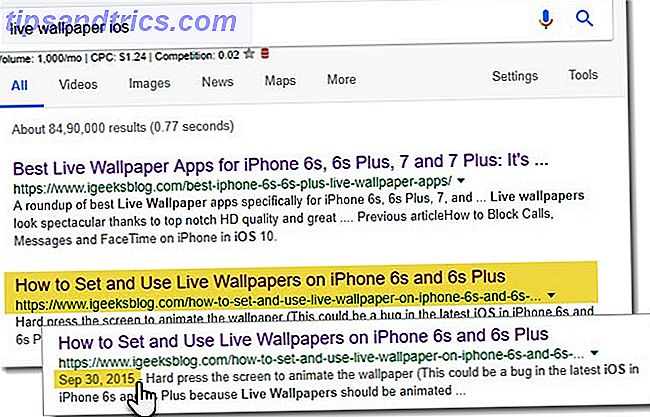
Αυτό που θα δείτε είναι οι πραγματικές ημερομηνίες δημοσίευσης της ιστοσελίδας κάτω από τον τίτλο στα αποτελέσματα αναζήτησης Google όπως στο παραπάνω στιγμιότυπο οθόνης. Συγκρίνετε τα δύο αποτελέσματα αναζήτησης για να δείτε τη διαφορά.
Συμβουλή: Ρύθμιση προσαρμοσμένης αναζήτησης Google στο Google Chrome Πώς να δημιουργήσετε μηχανές προσαρμοσμένης αναζήτησης στο Google Chrome Πώς να δημιουργήσετε μηχανές προσαρμοσμένης αναζήτησης στο Google Chrome Διαβάστε περισσότερα με την παραπάνω συμβολοσειρά. Χρειάζονται μερικά λεπτά και μπορείτε να χρησιμοποιήσετε τη δική σας προσαρμοσμένη αναζήτηση Google για να εμφανίσετε την ημερομηνία.

Χρησιμοποιώντας συγκεκριμένο αριθμό ετών στην παράμετρο της διεύθυνσης URL είναι γρήγορος τρόπος για να φιλτράρετε κατά ημερομηνία. Είναι η ίδια ευκολία που μας δίνεται από το προκαθορισμένο φίλτρο χρόνου της Google.
2. Απλά χρησιμοποιήστε το εργαλείο Google "Any Time"
Ολοκλήρωση της αναζήτησής σας με μια λέξη-κλειδί Μεταβείτε στην επιλογή Εργαλεία> Οποτεδήποτε στη σελίδα αναζήτησης που βρίσκεται ακριβώς κάτω από τη γραμμή αναζήτησης. Επιλέξτε μια επιλογή από τη λίστα. Για παράδειγμα, επιλέξτε Προηγούμενη 24ωρη ώρα για να βρείτε ιστότοπους ενημερωμένους εντός των τελευταίων 24 ωρών. Παρατηρήστε ότι όλα τα αποτελέσματα εμφανίζουν μια χρονική σήμανση που αντιστοιχεί στην ημερομηνία δημοσίευσης.

Συμβουλή 1. Το πεδίο Προσαρμογή στην ίδια λίστα είναι ένα εύχρηστο εργαλείο διερεύνησης. Μπορείτε να το χρησιμοποιήσετε για να επιστρέψετε και να επαληθεύσετε τα γεγονότα εντός συγκεκριμένης περιόδου. Ας υποθέσουμε ότι θέλετε να σκάψετε στο αρχείο ενός ιστότοπου εφημερίδων όπως το The New York Times. Κάντε αναζήτηση σε ιστότοπο και, στη συνέχεια, φιλτράρετε τα αποτελέσματα κατά ημερομηνία.

Χρήση προηγμένων λειτουργιών αναζήτησης Google 11 Προχωρημένες αναζητήσεις στο σελιδοδείκτη για να γίνετε χρήστης της Power Google 11 Προηγμένες αναζητήσεις σε σελιδοδείκτη για να γίνετε χρήστης του Google Power Μετατρέψτε τον εαυτό σας σε έναν πραγματικό χρήστη Google Power με αυτές τις 11 προηγμένες αναζητήσεις και συμβουλές. Αυτό θα διασφαλίσει ότι δεν θα πρέπει ποτέ να ανακαλέσετε αυτές τις αναζητήσεις και όμως θα τις έχετε πάντα στη διάθεσή σας. Διαβάστε περισσότερα και το εύρος ημερομηνιών για να αποκαλύψετε τα αποτελέσματα που είναι βυθισμένα κάτω από την κατακόρυφη σειρά μη σχετικών αποτελεσμάτων.
Συμβουλή 2. Η ικανότητα της Google να ψάχνει ανά ημερομηνία καθιστά επίσης ένα ισχυρό εργαλείο γενεαλογίας Γνωρίζοντας αυτά τα κόλπα της Google θα κάνει την γενεαλογική έρευνα σας Εύκολη γνώση αυτών των τεχνάσματα της Google θα κάνει την έρευνα γενεαλογίας σας Εύκολη Η Google ήδη ξέρει τα πάντα για εσάς, για να μάθετε περισσότερα για το οικογενειακό σας δέντρο. Εδώ είναι μερικές φανταστικές συμβουλές Google για να κάνετε γενεαλογική έρευνα δωρεάν. Διαβάστε περισσότερα για να αναζητήσετε τους προπάτορές σας. Και πάλι, ίσως χρειαστεί να το συνδυάσετε με άλλες προηγμένες τακτικές αναζήτησης Google. Αλλά είναι ένας καλός τρόπος για να αποσταγμίσετε τα σωστά αποτελέσματα, ειδικά αν ο πρόγονος έχει ένα κοινό όνομα.
Συμβουλή 3. Όταν είστε σκληρός ερευνητής, πρέπει να αγνοήσετε την επιστροφή στα ίδια αποτελέσματα που είχατε επισκεφθεί την προηγούμενη μέρα. Δοκιμάστε μια αναζήτηση με το φίλτρο Οποιοδήποτε χρόνο και τις επιλογές " Προηγούμενη ώρα " ή " Προηγούμενες 24 ώρες " για να φτάσετε στα πιο φρέσκα αποτελέσματα.
Το Google αναγράφει τις σελίδες γρήγορα και σχεδόν στις ημερομηνίες δημοσίευσης. Έτσι, υπάρχει μια καλή πιθανότητα ότι αυτό θα έχει νέα αποτελέσματα.
3. Χρησιμοποιήστε τη σελίδα Σύνθετης αναζήτησης της Google
Η πλήρης γκάμα των λειτουργών αναζήτησης της Google μπορεί να είναι μια χούφτα για να θυμάστε. Σημειώστε τη σελίδα Σύνθετης αναζήτησης στη γραμμή σελιδοδεικτών σας για γρήγορη πρόσβαση και διατηρήστε τη μνήμη σας για άλλα πράγματα. Να θυμάστε ότι η προηγμένη σελίδα αναζήτησης Google μπορεί να σας βοηθήσει να πραγματοποιήσετε αναζήτηση ανά τύπο αρχείου, δικαιώματα χρήσης, περιοχή και γλώσσα. Απλά πρέπει να εισαγάγετε τις λέξεις-κλειδιά.

Με τις πλήρεις λέξεις-κλειδιά, επιλέξτε την επιλογή ημερομηνίας από την αναπτυσσόμενη λίστα της τελευταίας ενημέρωσης . Παρατηρήσατε ότι αυτό το αναπτυσσόμενο μενού δεν έχει το προσαρμοσμένο εύρος ημερομηνιών; Για αυτό, θα πρέπει να χρησιμοποιήσετε την κύρια σελίδα αναζήτησης.
Τα αποτελέσματα μπορεί επίσης να είναι τα ίδια με τα αποτελέσματα από το εργαλείο Οποιαδήποτε στιγμή στην κύρια σελίδα Google. Ωστόσο, τα πεδία σας βοηθούν να δημιουργήσετε ένα πιο στοχευμένο ερώτημα αναζήτησης. Και στη συνέχεια - χρησιμοποιήστε το προσαρμοσμένο εύρος ημερομηνιών.
4. Μεταβείτε στον πηγαίο κώδικα
Η τοποθέτηση στον πηγαίο κώδικα μιας ιστοσελίδας είναι πολύ ενοχλητικό για μια απλή ημερομηνία. Και είναι δύσκολο να το κάνετε για τα αποτελέσματα μιας αναζήτησης Google. Αλλά, είναι αξιόπιστο και εύκολο όταν χρειάζεται απλώς να πληκτρολογήσετε μία λέξη.
Chrome: Κάντε δεξί κλικ στην ιστοσελίδα για την οποία θέλετε να βρείτε την ημερομηνία. Επιλέξτε Προβολή προέλευσης σελίδας από το μενού περιβάλλοντος. Η προέλευση HTML ανοίγει σε άλλο παράθυρο. Πατήστε CTRL + F για το πλαίσιο αναζήτησης. Πληκτρολογήστε "δημοσιευμένο" στο πλαίσιο και επισημαίνει την ημερομηνία δημοσίευσης που περιλαμβάνεται στη μετα-ετικέτα HTML.

Firefox: Κάντε δεξί κλικ στην οθόνη. Επιλέξτε Προβολή πληροφοριών σελίδας . Κάντε κύλιση προς τα κάτω στο πλαίσιο Πληροφορίες σελίδας μέχρι να δείτε τη μετα-ετικέτα για την ημερομηνία.
Οι μέθοδοι λειτουργούν μόνο εάν οι ημερομηνίες έχουν προβλεφθεί για βελτιστοποίηση SEO. Η επόμενη επέκταση κάνει αυτή τη δουλειά για σας με ένα πάτημα στο ποντίκι.
5. Βρείτε το με μια επέκταση του Chrome
Το Finitimus (beta) είναι ένα εύχρηστο πρόσθετο πρόγραμμα περιήγησης που μπορεί να το κάνει για σας με ένα κλικ. Δεν χρειάζεται να ασχοληθείτε με τον πηγαίο κώδικα.

Ο γρήγορος έλεγχος είναι χρήσιμος όταν ο webmaster αποκλείει την ημερομηνία δημοσίευσης από τη σελίδα που διαβάζετε. Αλλά αν υπάρχει στον πηγαίο κώδικα ή τα μετα-δεδομένα, τότε αυτή η ημερομηνία μπορεί να ανακτηθεί.
Συναντήθηκα με μερικά "σφάλματα", ενώ πειραματίσαμε με την επέκταση στα δικά μας άρθρα του MakeUseOf, ειδικά όταν το άρθρο τροποποιήθηκε με κάποιον τρόπο ή ενημερώθηκε. Για την πίστη του, υπάρχει μια μικρή εικόνα ενός βαρομέτρου το οποίο (πιθανώς) υποδεικνύει την ακρίβεια του ελέγχου.
6. Δοκιμάστε το Google Όταν
Google Όταν δεν είναι ένα επίσημο εργαλείο αλλά μια μικρή επέκταση του Chrome που προσθέτει μια ετικέτα ημερομηνίας με την τελευταία ώρα της επίσκεψής σας, δίπλα στα αποτελέσματα αναζήτησης Google. Έτσι, σας βοηθάει με τρόπο κυκλικό, εξοικονομώντας σας από την επανεξέταση των ίδιων συνδέσεων στη σελίδα αναζήτησης.
Από αυτή την άποψη, δεν είναι ένα άμεσο εργαλείο αναζήτησης με βάση την ημερομηνία, αλλά μια επέκταση του Chrome που παρακολουθεί την ημερομηνία των επισκέψεων της Αναζήτησης Google. Παρακολούθηση Όταν έχετε κάνει τελευταία κλικ στα αποτελέσματα αναζήτησης Google με αυτό το Track Extension Track When You Last Click on Google Search Results Με αυτή την επέκταση Chrome Με αυτή την ελεύθερη επέκταση του Chrome, μπορείτε τώρα να δείτε ποια αποτελέσματα αναζήτησης Google έχετε ήδη επισκεφθεί και πότε τα επισκεφθήκατε για τελευταία φορά. Διαβάστε περισσότερα . Δοκιμάστε το αν κάνετε πολλές έρευνες που διαδίδονται σε λίγες μέρες.
Ποιο είναι το αγαπημένο σας Google Trick Search;
Bing και DuckDuckGo 8 Κόλπα αναζήτησης που δουλεύουν στο DuckDuckGo αλλά όχι στο Google 8 Κόλπα αναζήτησης που δουλεύουν στο DuckDuckGo αλλά όχι στο Google Η αναζήτηση Google είναι βασιλιάς. Αλλά DuckDuckGo έχει κερδίσει έναν πιστό ανεμιστήρα μετά. Έχει μερικές ασυνήθιστες δυνατότητες που ακόμα και η Google δεν έχει. Επίσης, μπορείτε να φιλτράρετε τα αποτελέσματα κατά ημερομηνία. Αλλά αν είστε εξοικειωμένοι με την Google, τότε μπορείτε να διασκεδάσετε όταν ψάχνετε κατά ημερομηνία. Για παράδειγμα, μου αρέσει να κάνω μια αναζήτηση εικόνων Google για αστεία GIF και στη συνέχεια να χρησιμοποιήσω το φίλτρο Past 24 για να περιορίσω τον εαυτό μου στα πιο πρόσφατα ευρήματα.
Πώς χρησιμοποιείτε το Google και πραγματοποιείτε αναζήτηση εντός μιας ημερομηνίας; Τι είδους πληροφορίες ψάχνετε;
Image Credit: enciktepstudio μέσω του Shutterstock